cdr怎么在ai里面打开
本文章演示机型:戴尔-成就5890,适用系统:windows10家庭版,软件版本:Illustrator 2021、CorelDRAW 2021;
CDR文件是无法直接使用AI软件打开的,用AI软件打开CDR文件会弹出【无法打开】的提示框,将CDR文件拖拽到CDR界面打开,点击左上角的【文件】,选择【另存为】,进入【保存绘图】界面后,存储位置还是放在桌面保持不变,然后修改文件名,保存类型选择【WMF】;
【cdr怎么在ai里面打开,ai文件怎么在cdr里打开】
点击右下角的【保存】会弹出【WMF导出】对话框,文本导出为勾选【曲线】,将文本转换为曲线,则不会出现字体无法显示或字体显示不正确的情况,点击下方的【OK】完成保存,然后在AI软件界面点击左上角的【文件】,选择【打开】,找到保存的WMF文件后,点击右下角的【打开】,即可使用AI打开CDR文件;
本期文章就到这里,感谢阅读 。
ai文件怎么在cdr里打开1、打开AI文档,然后点击左上角的文件 。
2、点击文件后,点击存储为 。
3、点击存储为后,保存类型选择为EPS格式,然后点击保存 。
4、AI文档保存为EPS格式后,打开CDR软件,然后点击文件中的导入 。
5、点击导入后,选择刚才保存EPS文档,弹出导入EPS窗口,点击确定 。
6、点击确定导入EPS后,CDR就能打开AI中的文档了 。
ai怎么打开cdr文件怎么打开首先将cdr格式的文件转化成eps的格式,然后再用ai打开就可以了 。
cdr(CorelDRAWImageFile)是一种矢量文件格式,是用于corel绘图的绘图格式,是corel公司开发的一种专有格式 。
更多关于ai怎么打开cdr文件,进入:https://m.abcgonglue.com/ask/f7e4551615840806.html?zd查看更多内容
ai转到cdr图片不见了1、首先打开cdr软件,载入要转换的文件,点击上方菜单栏的文件 。
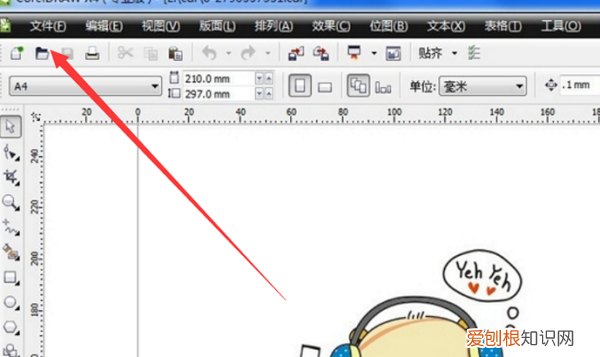
文章插图
2、点开后选择导出(或者储存为)命令,都可以将文件另存为其他文件格式 。
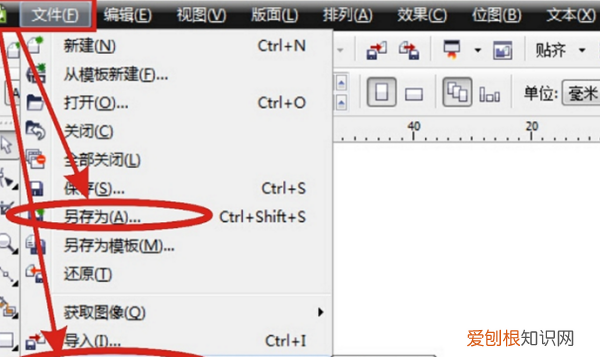
文章插图
3、打开之后,文件类型选择选择ai格式,选择好按回车保存即可 。

文章插图
4、最后打开AI软件,就可以打开刚才导出的文件了 。
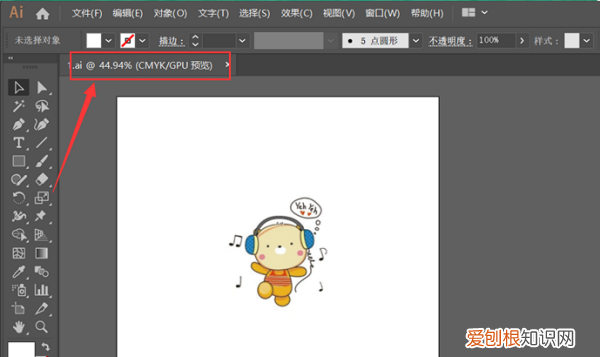
文章插图
ai可以直接打开cdr文件吗当然可以了,AI与CorelDRAW是分别由不同公司开发的矢量软件,因此在兼容性方面不是完美的,不能各个版本文件通用,其中AI是Adobe系统公司推出的矢量的图形制作软件,全称为Adobeillustrator,而CorelDRAW是加拿大Corel公司出品的矢量图形制作工具软件 。操作如下:
1、首先,用AdobeIllustrator软件,打开AI格式的软件
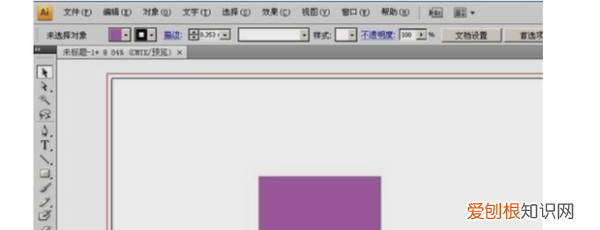
文章插图
2、然后,按住Ctrl键+Shift键+S键,就会出现如图所示的对话框 。保存类型选PDF格式,点确定 。
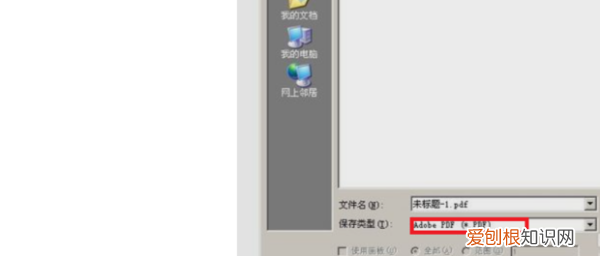
文章插图
3、然后打开CoreIDRAW软件,导入PDF文件
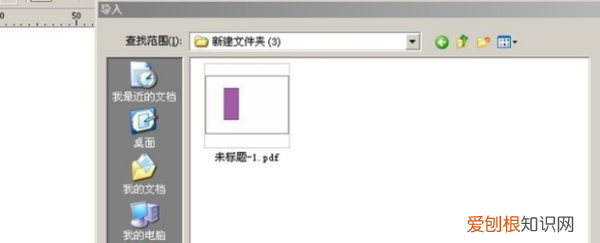
文章插图
4、这时会出现图示的文本框,注意选择“曲线” 。然后点击“确定”即可
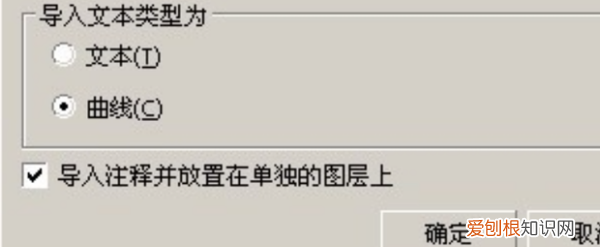
文章插图
以上就是关于cdr怎么在ai里面打开,ai文件怎么在cdr里打开的全部内容,以及cdr怎么在ai里面打开的相关内容,希望能够帮到您 。
推荐阅读
- 最喜欢憧憬未来却不管当下的星座女
- 旗台旗杆标准尺寸
- 朋友新年祝福语 朋友新年祝福语大全 简短
- 再见11月你好12月的说说句子 11月再见,12月你好的说说
- 如何根据内容做目录
- 躞组词躞的组词躞字怎么组词
- 抓周仪式一般几点开始
- 什么叫做矿物质粉饼 矿物质粉是什么意思
- 社会主义的本质是什么简答题


